Come impostare un carrello della spesa
Guardate questo tutorial su come impostare un carrello della spesa, oppure leggete la guida qui sotto.
Potete utilizzare il carrello per vendere una selezione di prodotti o un singolo prodotto o servizio (ad esempio, avete un'offerta e avete bisogno di un selettore di quantità nella pagina del prodotto).
Con Tilda, è possibile creare un vero e proprio negozio online e assegnargli un sistema di pagamento. I blocchi necessari si trovano nella categoria "Store".
Vediamo come funziona il carrello della spesa.
Vediamo come funziona il carrello della spesa.
1. Aggiungere alla pagina un blocco ST100 della categoria "Store".
Se sul vostro sito web ci sono diverse pagine e volete che il carrello venga visualizzato su tutte, aggiungete il carrello all'intestazione o al piè di pagina del vostro sito web. Una volta fatto, il carrello apparirà su ogni pagina del vostro sito.
Vi state chiedendo come fare? Ecco come creare un'intestazione e un piè di pagina →
Vi state chiedendo come fare? Ecco come creare un'intestazione e un piè di pagina →
2. Aggiungere un blocco con le schede prodotto
Un evento di acquisto può essere creato in qualsiasi blocco. Se si utilizza un blocco di una categoria diversa (non la categoria "Negozio"), aggiungere il link:
#ordine:Nome prodotto =1000
dove "Nome prodotto" è il nome del prodotto e "1000" è il prezzo di un'unità.
#ordine:Nome prodotto =1000
dove "Nome prodotto" è il nome del prodotto e "1000" è il prezzo di un'unità.
Se si sceglie di non utilizzare un blocco della categoria "Store", l'immagine del prodotto non apparirà nel carrello. Per aggiungere un'immagine, aggiungere il link:
#ordine:Nome prodotto =1000:::immagine=URL
dove l'URL è l'indirizzo web dell'immagine. È possibile utilizzare l'URL dell'immagine caricata su Tilda.
È possibile utilizzare l'URL dell'immagine caricata su qualsiasi servizio di hosting di immagini.
Ora potete pubblicare la pagina e il vostro negozio sarà pronto a partire: i vostri clienti potranno aggiungere prodotti al carrello e completare gli acquisti. Le notifiche saranno salvate nel vostro account.
Quando un cliente aggiunge un prodotto al carrello, sulla pagina appare l'icona del carrello. L'icona rimane nascosta quando il carrello è vuoto.
Per impostazione predefinita, quando un cliente aggiunge un prodotto al carrello, nella pagina viene visualizzato un pop-up con un modulo d'ordine. È possibile disattivare il pop-up nel pannello Impostazioni del blocco ST100. In questo caso, quando il cliente fa clic su "Acquista ora", il prodotto viene aggiunto al carrello, ma non appare alcun pop-up sulla pagina.
Ecco cos'altro potete fare:
✓ Impostare un formato di valuta per il vostro negozio →
✓ Collegare un sistema di pagamento per accettare pagamenti online →
✓ Collegare servizi di acquisizione dati per ricevere i moduli inviati via e-mail, Google Drive, Telegram, ecc. →
✓ Scegliere per quanto tempo un articolo deve rimanere nel carrello →
✓ Impostare un importo minimo per l'ordine →
✓ Aggiungere opzioni di consegna →
✓ Impostare un modulo d'ordine: personalizzare il modulo e aggiungere nuovi campi →
✓ Personalizzare i messaggi di errore del modulo →
✓ Impostare un formato di valuta per il vostro negozio →
✓ Collegare un sistema di pagamento per accettare pagamenti online →
✓ Collegare servizi di acquisizione dati per ricevere i moduli inviati via e-mail, Google Drive, Telegram, ecc. →
✓ Scegliere per quanto tempo un articolo deve rimanere nel carrello →
✓ Impostare un importo minimo per l'ordine →
✓ Aggiungere opzioni di consegna →
✓ Impostare un modulo d'ordine: personalizzare il modulo e aggiungere nuovi campi →
✓ Personalizzare i messaggi di errore del modulo →
Valuta
È possibile modificare la valuta del negozio in Impostazioni del sito → Sistemi di pagamento → Formato valuta. Il formato di valuta selezionato sarà applicato di default ai prezzi del carrello e delle schede prodotto.
Sistemi di pagamento
È possibile collegare i sistemi di pagamento al proprio sito web in Impostazioni del sito → Sistemi di pagamento. Tilda supporta diversi sistemi di pagamento: CloudPayments, PayPal, Stripe, Verifone, WayForPay e altri.
Persistenza del carrello
Se un visitatore del sito web aggiunge un articolo al carrello, poi apre un'altra pagina o addirittura lascia il sito, l'articolo rimane nel carrello per 30 giorni.
È possibile specificare il tempo di permanenza di un articolo nel carrello nelle impostazioni del blocco. Se si imposta un valore pari a 0, il carrello verrà cancellato non appena il visitatore del sito web lascerà la pagina.
È possibile specificare il tempo di permanenza di un articolo nel carrello nelle impostazioni del blocco. Se si imposta un valore pari a 0, il carrello verrà cancellato non appena il visitatore del sito web lascerà la pagina.
Come impostare l'importo minimo di un ordine
È possibile impedire ai clienti di pagare per un ordine inferiore a un certo importo impostando l'importo minimo dell'ordine nelle Impostazioni di blocco.
In seguito, se un cliente tenta di effettuare un ordine inferiore all'importo minimo, il pulsante "Cassa" del carrello diventerà inattivo e il cliente vedrà il suggerimento dell'importo minimo dell'ordine nel carrello.
In seguito, se un cliente tenta di effettuare un ordine inferiore all'importo minimo, il pulsante "Cassa" del carrello diventerà inattivo e il cliente vedrà il suggerimento dell'importo minimo dell'ordine nel carrello.
Opzioni di consegna
È possibile impostare le opzioni di consegna nel pannello Contenuto del blocco Carrello (ST100). Aggiungere un campo di input e impostarne il tipo su "Varianti di consegna", quindi enumerare le varianti di consegna, ciascuna su una riga separata. Se la spedizione non è gratuita, digitare "=" e specificare il prezzo di spedizione (solo numeri).
Esempio:
Ritiro locale gratuito
Consegna con corriere $20 =20
Esempio:
Ritiro locale gratuito
Consegna con corriere $20 =20
Personalizzazione del modulo d'ordine
Quando un cliente apre il carrello, appare un modulo d'ordine. È possibile personalizzare il modulo d'ordine nei pannelli Contenuto e Impostazioni del blocco carrello (ST100). Aggiungete nuovi campi, modificate i titoli e i sottotitoli degli input, personalizzate il modulo e collegate i servizi di acquisizione dati per ricevere gli ordini dei vostri clienti.
Come creare una pagina di ringraziamento (di successo) per il carrello della spesa
Affinché la pagina di ringraziamento/successo venga visualizzata dopo il pagamento online o il checkout senza pagamento, è necessario specificare l'indirizzo della pagina di ringraziamento nelle impostazioni del sistema di pagamento collegato nelle Impostazioni del sito.
Se non avete ancora collegato alcun sistema di pagamento e utilizzate il carrello per ricevere ordini senza pagamenti online, dovete specificare l'indirizzo della pagina di successo nel pannello Impostazioni del blocco carrello (ST100) → Altro → URL Pagina di successo.
Salvataggio dei dati di contatto nel browser per l'acquisto successivo
Se i clienti effettuano acquisti regolari presso il vostro negozio online, è conveniente aggiungere l'opzione di salvataggio delle informazioni di contatto. Per aggiungere questa opzione, andare in ST100 Contenuto → Campi e aggiungere un nuovo input Casella di controllo: Salva i dati nel browser per il prossimo acquisto.
Se il visitatore ha selezionato la casella, i dati del carrello vengono salvati nel browser del visitatore. I dati non vengono memorizzati sul server. Il visitatore può cancellarli dopo aver cancellato la cache del browser.
I dati sono criptati con una chiave segreta memorizzata sul server, che impedisce a terzi di intercettarli. Tutti i dati rimangono al visitatore, quindi non è necessario descriverli nell'Informativa sulla privacy.
I dati sono criptati con una chiave segreta memorizzata sul server, che impedisce a terzi di intercettarli. Tutti i dati rimangono al visitatore, quindi non è necessario descriverli nell'Informativa sulla privacy.
Lingua dei campi di sistema e dei messaggi di errore
Se non sono stati impostati messaggi di errore personalizzati in Impostazioni del sito → Moduli → Impostazioni generali dei moduli, i visitatori del sito web vedranno i messaggi di errore nella lingua predefinita del loro browser. Se la lingua del browser è lo spagnolo, i messaggi di errore saranno visualizzati in spagnolo. Altrimenti, i messaggi di errore saranno visualizzati in inglese.
Se si è fornito il testo personalizzato per i messaggi di errore nelle Impostazioni del sito → Moduli → Impostazioni generali dei moduli, i suggerimenti e i messaggi di errore dei campi di immissione del telefono e dell'e-mail conterranno il testo personalizzato.
Se si è fornito il testo personalizzato per i messaggi di errore nelle Impostazioni del sito → Moduli → Impostazioni generali dei moduli, i suggerimenti e i messaggi di errore dei campi di immissione del telefono e dell'e-mail conterranno il testo personalizzato.
Come creare un negozio online o accettare pagamenti per singoli beni e servizi su Tilda website builder
Utilizzando il Catalogo prodotti o aggiungendo manualmente nuovi prodotti utilizzando i blocchi della categoria "Store" nella Libreria blocchi di Tilda .
Questa è una guida passo passo per creare un negozio online che venda diverse categorie di prodotti.
Guida alla vendita di singoli prodotti o servizi nei negozi online creati su Tilda website builder
Consentendo ai clienti di ordinare online e di pagare in un secondo momento nei negozi online creati con il website builder Tilda .
Aggiunta di più varianti dello stesso prodotto al vostro negozio online su Tilda website builder
Impostazione della confezione regalo o di altri servizi extra nell'ordine del negozio online su Tilda.
